こんちには!sivaです。
最近、暖かくなったというか、正直ちょっと暑いときもありますね。もう桜は完全に散ってしまった感じでしょうか。一抹の寂しさを感じますね。
4月から新しいPCで生活を開始している方もいらっしゃるかと思います。そのような方々にとって、いざという時に慌てなくてすむソフトを紹介します。
簡単にバックアップを取りたい!
さて皆さん、普段からバックアップは取っているでしょうか?
私は毎月1回取るようにしています。
最近のPCは性能がいいし、頑丈なので滅多に壊れることはない印象です。
ですので、バックアップを取ったことがない方もいらっしゃるのではないでしょうか。『自分は大丈夫だろう』という気持ちもわかるのですが、PC(特にHDDやSSDの保存媒体)が壊れるとダメージが大きいです。
経験した方ならよ~くわかると思います。(私も何度も経験しています(T_T)。HDDは『消耗品』だと思ってますので(笑))
最近だと『スマホがあれば大丈夫』という方も多いとは思いますが…^_^;
『転ばぬ先の杖』や『備えあれば患いなし』といいますし簡単にバックアップできるソフトを紹介します。
便利!1クリックでバックアップ
先に断っておきますが、厳密に言うとバックアップというよりは『常に最新の状態を記録しておく』が正しい表現になると思います。
ですが、企業でもなく、各個人で使う分にはバックアップと考えてよいと言えるでしょう。
というわけで、気にせず『バックアップ』ということで進めていきます。
紹介するソフトは『BunBackup』というソフトです。入手は以下からできます。
http://nagatsuki.la.coocan.jp/bunbackup/
各人のPC環境にあったものをダウンロードしましょう。
インストール版とZIP版がありますが、ZIP版がおすすめです。インストール不要で使えますからね。(以下、ZIP版で説明します)
さて、ダウンロードしたファイルを解凍して立ち上げると以下のような画面になります。
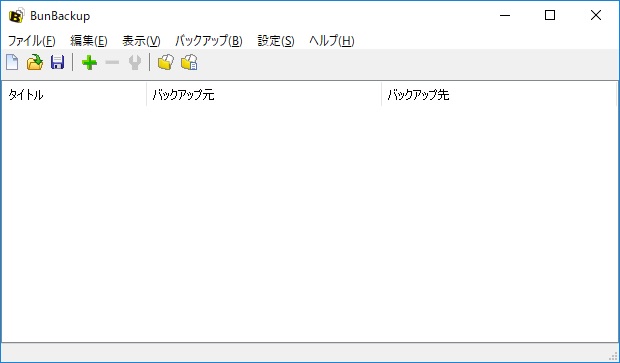
シンプルですね。では、バックアップするフォルダの設定を行っていきましょう。ツールバーの下にある追加ボタン(+マーク)をクリックします。
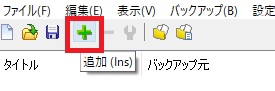
すると、以下のような画面になります。
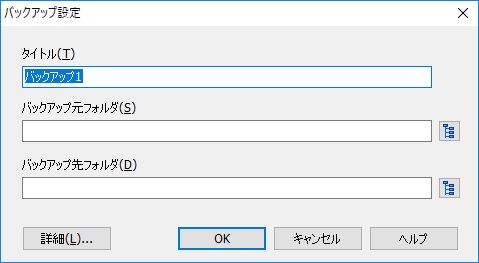
タイトルは、このバックアップの名前になります。好きな名前をつけましょう。
バックアップ元とバックアップ先は…そのままですね。はい。バックアップしたいフォルダを設定しましょう。
今回は以下のようなフォルダで試します。
バックアップ元フォルダ
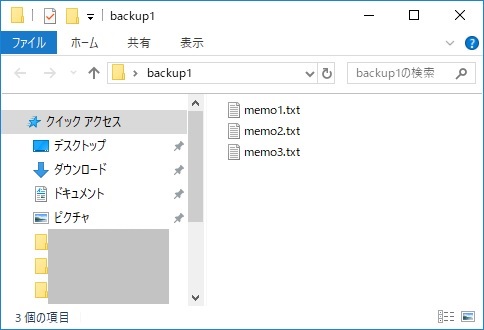
バックアップ先
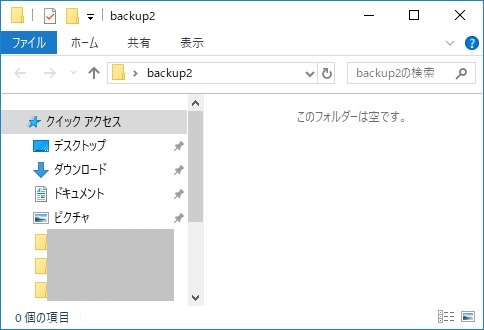
バックアップ元に3つのファイル、バックアップ先は空のフォルダです。(タイトルは『試し』にしました)
設定が終わったら、あとはバックアップ開始をクリックするだけです。
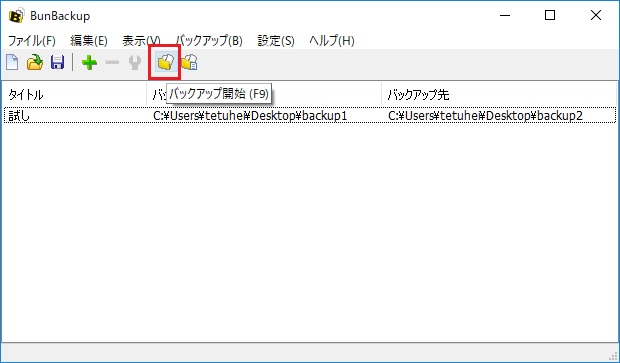
これでバックアップが始まります。あとは待つだけ。今回は3ファイルだけなので、瞬く間に完了しました。
下図が完了後の図です。
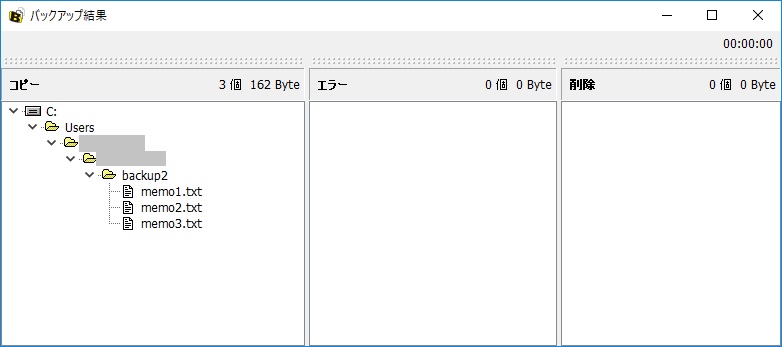
実際にbackup2のフォルダを見てみると…
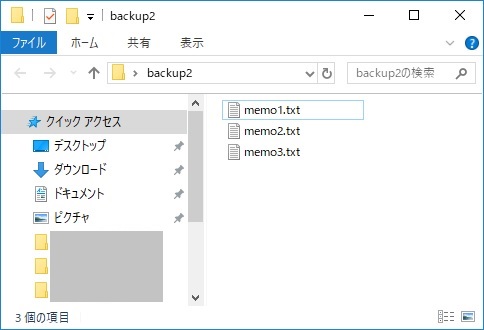
無事、バックアップされていました(^^♪
『いきなりバックアップやるのはちょっと…』という方には、プレビューで確認するのがおすすめです。
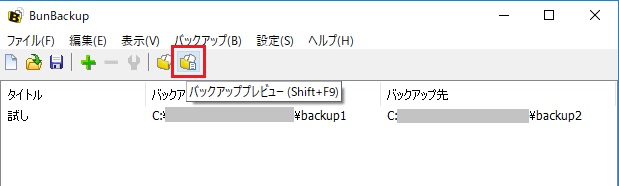
プレビューを行うと、以下のような結果が出ます。
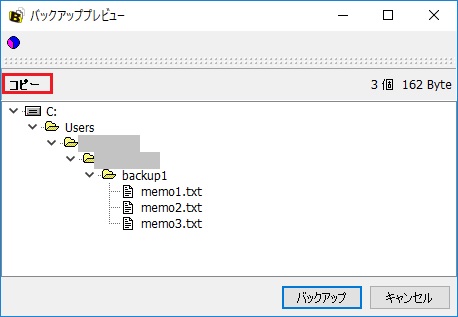
これは『これらのファイルがコピーされますよ』ということを表しています。今回の試しではありませんでしがた、削除されるファイルがあった場合、きちんと『これらが削除されますよ』という表示がされます。
バックアップを複数行いたいときもあると思います。以下のように設定を複数個作ることもできます。
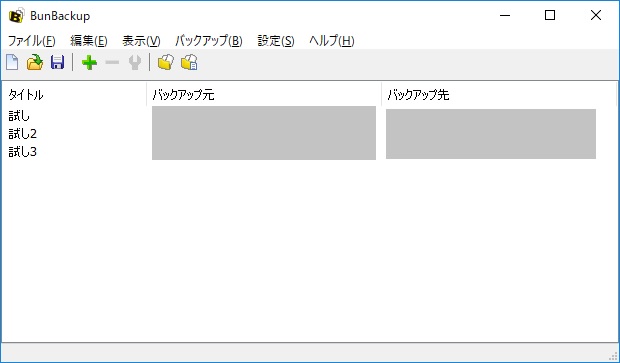
簡単ですが、説明は以上です。
まとめ
今回紹介したバックアップソフトですが、本当に簡単に使えるソフトだと思います。
使い方の説明をしましたが、説明がなくても直感で十分使えると思います。(身も蓋もないですね^_^;)
HDDは壊れるものという認識を持ってバックアップを取るきっかけになればと思います。定期的にバックアップを行っていればクセがついて、バックアップを取ることが苦にならないです。
しつこいようですが、ホントにバックアップは大切です!定期的に実践することをおすすめします!
最後までご覧頂きありがとうございました!